Créer un compte Google depuis Android

Pourquoi vouloir créer un compte Google ? Est-ce indispensable ?
Un compte Google est un « package » qui inclut plein de services différents et pratiques.
Vous pouvez très bien utiliser votre téléphone sans compte Google mais vous serez privé de nombreuses fonctionnalités de Sauvegarde et Synchronisation de vos données:
- Actualités et Météo
- Gmail (la boite email de Google)
- Google Agenda
- Google Chrome
- Contacts
- Détails des Contacts
- Données des Applis (installation…)
- Données Google Fit
- Google Drive
- Google Play Kiosque
Si demain vous achetez un autre appareil Android (tablette, téléphone….) il vous suffira de vous connecter à votre compte Google et vous récupérerez toutes vos données en quelques secondes.
Attention, rien ne vous oblige à utiliser tous ces services. Vous utilisez ceux que vous voulez.
Ex: Si vous avez déjà une boite email Hotmail ou Yahoo, on verra plus tard comment la synchroniser 😉
Créer un compte Google : Configuration
Si vous n’avez pas de compte Google, vous ne pouvez pas installer d’applications.
Rendez-vous sur l’écran d’accueil de votre téléphone.
Appuyez sur l’icône du Playstore
Appuyez sur Créer un compte
 |  |
Entrez le préfixe que vous désirez et Google vous dira si il est disponible…
Remplissez les champs nécéssaires puis cliquez sur Suivant.
 |  |
Attention Choisissez un mot de passe Fort mais qui soit facile à taper.
En général mettre une majuscule à la première lettre et des chiffres à la fin renforcent assez le mot de passe. Au passage je vous conseille de lire mon article pour en savoir plus sur l’importance de choisir un mot de passe fort pour sécuriser votre compte google.
Après tout, vu le nombre d’informations personnelles que ce compte contiendra, il vaut mettre toutes les chances de votre côté pour que personne ne puisse y accéder.
A vous de voir 😉
 | 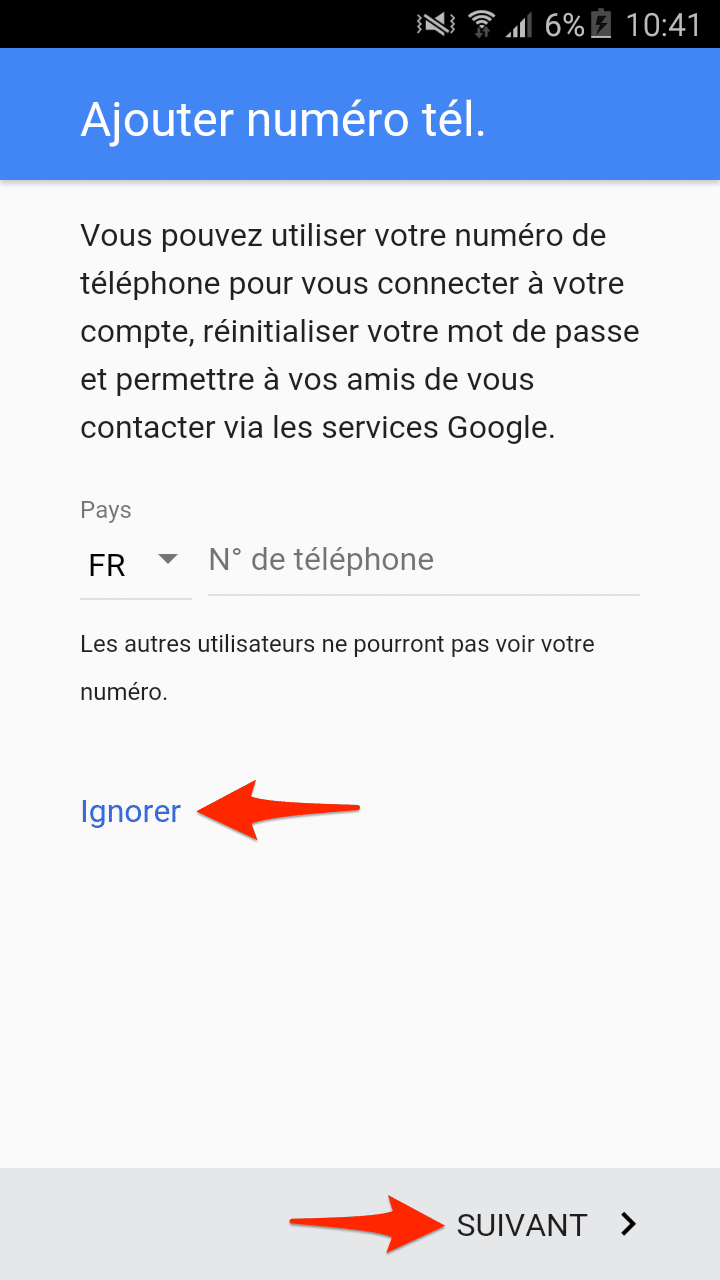 |
Si vous ne savez pas quoi faire, ce n’est pas grave, cliquez sur Ignorer puis sur Suivant
Cliquez sur J’accepte.
Google vous montre un petit récapitulatif… Cliquez sur Suivant
Patientez quelques secondes… Cliquez sur Suivant
 |  |
 |  |
Laissez la première case cochée elle vous rendra bien service car permet la sauvegarde des données de vos applications sur votre compte Google.
La deuxième ne sert pas à grand chose à mon avis, mais à vous de décider.
Cliquez sur Suivant
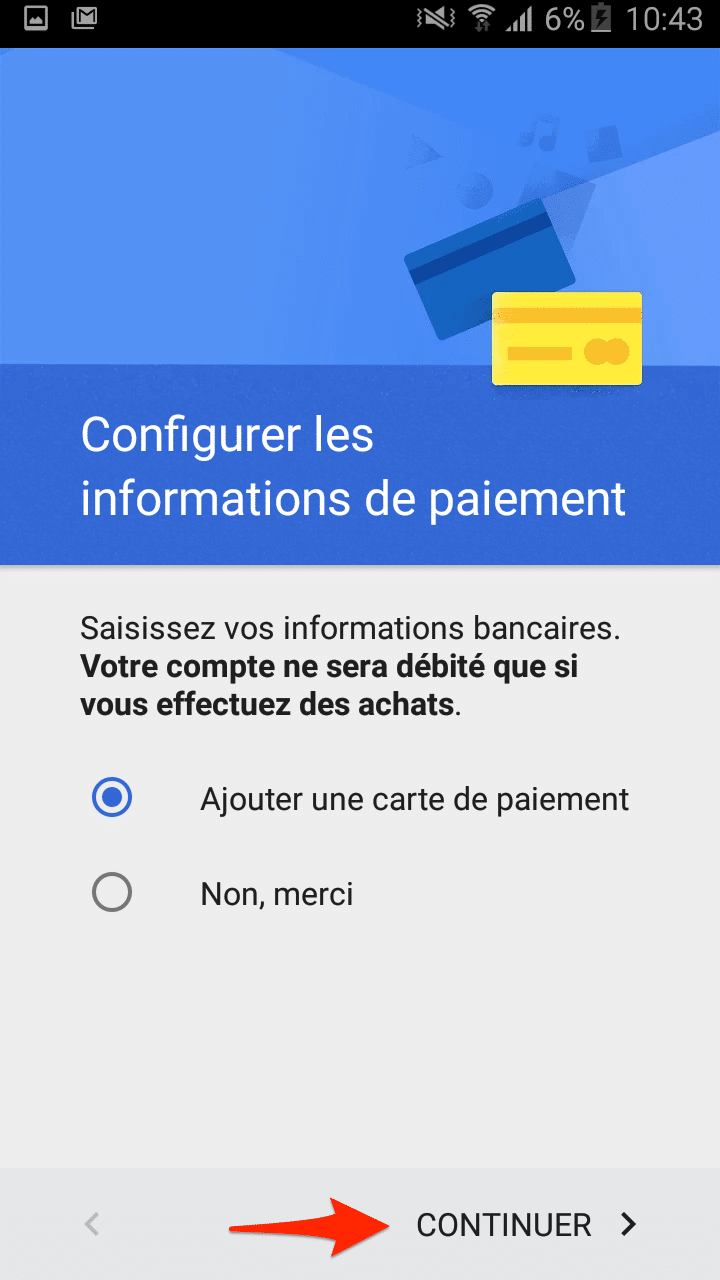 |  |
A vous de voir, mais rares sont les applications Android payantes.
Si un jour vous voudrez en acheter une, Google vous affichera cette fenêtre.
Cliquez sur Continuer
Et voilà vous avez enfin accès au Playstore (comme à tous les autres services de Google) 😉
D’ailleurs vous avez du recevoir 3 emails de votre toute nouvelles boite Gmail !
Profitez bien de votre compte google et de tous les services liés.



